Det er veldig praktisk å legge til et ekstra tastatur på iOS iPhone, iPad eller iPod hvis du snakker flere språk. Slik gjør du det.
Det er veldig praktisk å legge til et ekstra tastatur på iOS iPhone, iPad eller iPod hvis det foretrukne språket ditt ikke er engelsk, som er standard i de fleste tilfeller. Tidligere forklarte vi hvordan du legger til Emoji-tastaturet (som er mye moro btw ...) og å legge til andre ikke-engelske tastaturer er like enkelt. La oss dykke inn og gå gjennom trinnene.
Åpne Innstillinger fra startskjermen til enheten din, og trykk på Generell.
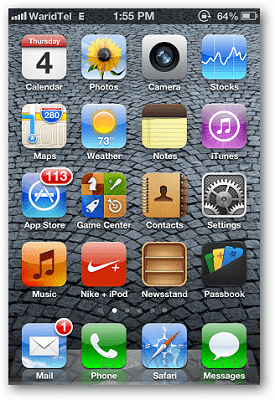
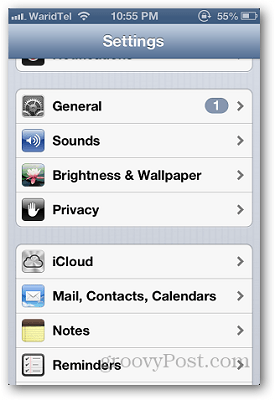
Bla ned og trykk på Tastatur.
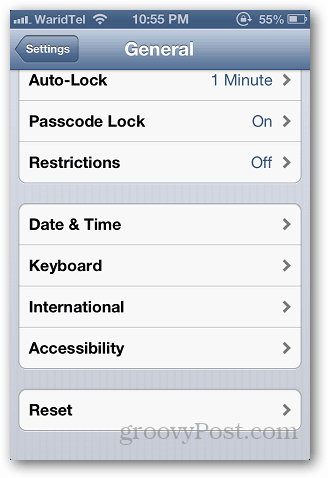
Der vil den vise deg hvor mange tastaturer du bruker. Tap Tastatur å legge til en ny.
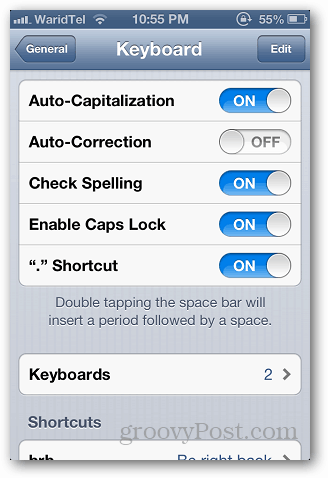
Trykk på Legg til nytt tastatur og velg fra listen over forhåndsinstallerte tastaturer.
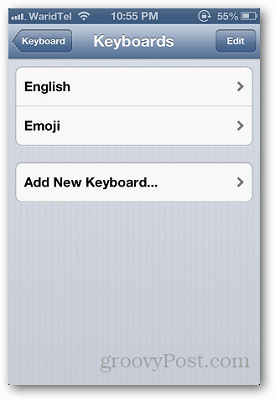
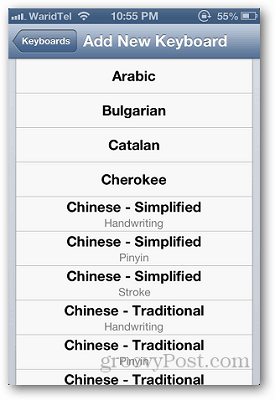
Klar til å prøve det? Åpne alle applikasjoner som Meldinger eller notater osv., Og trykk på Globe Icon som vist under.
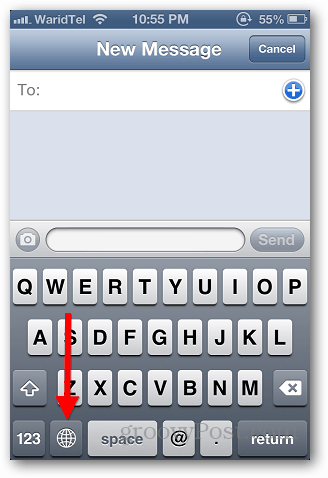
Hvis du bare har to tastaturer, vil du trykke på Globe-ikonet for å endre tastaturet automatisk. Hvis du har mer enn to, trykk og hold på klodeikonet, og det viser deg alle installerte tastaturer.
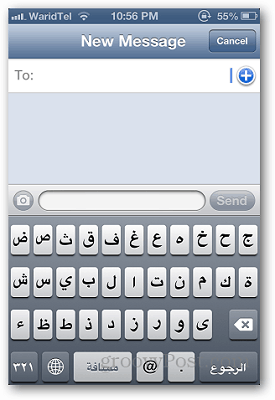
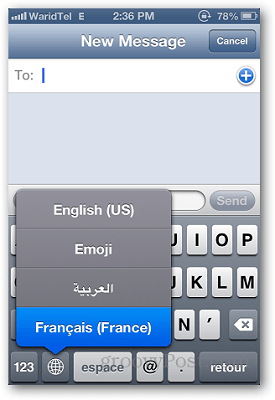
Som de fleste ting, nå som du vet at funksjonen eksisterer, er den superenkelig! Groovy!

